Cùng FoneSmart tham khảo bài viết dưới đây để biết thêm về những cách khôi phục tin nhắn trong bài viết này nhé.
.jpg)
1. Thùng rác tin nhắn trên iPhone là gì?
Thùng rác tin nhắn trên iPhone là nơi chứa toàn bộ những tin nhắn mà bạn đã xóa trong 30 ngày gần nhất. Ngoài tin nhắn, trong thùng rác còn chứa các số điện thoại, danh bạ đã bị xóa.

Trên thực tế, dù bạn nhấn xóa tin nhắn nhưng dữ liệu không hoàn toàn biến mất. Chúng sẽ được lưu lại trên thiết bị của bạn ở một nơi gọi là thùng rác.
2. Tin nhắn trong thùng rác trên iPhone có lấy lại được không?
Nhiều người dùng iPhone tự hỏi, có khôi phục và lấy lại tin nhắn đã xóa trong thùng rác trên iphone được không? Câu trả lời là Có nhưng tùy theo thời gian khôi phục dữ liệu tin nhắn. Như đã đề cập ở trên, tất cả tin nhắn đã xóa của bạn sẽ được hiển thị ở thùng rác. Cụ thể hơn là mục Đã xóa gần đây trên ứng dụng Tin nhắn của iPhone.

Bạn chỉ có thể xem và khôi phục các tin nhắn trong vòng 30 ngày kể từ thời điểm xóa. Tuy nhiên, bạn muốn lấy lại tin nhắn đã bị xóa trong thùng rác. Bạn có thể sử dụng iCloud, iTunes hoặc phần mềm hỗ trợ khác.
3. Cách khôi phục tin nhắn trong thùng rác trên iPhone
Nếu bạn cần khôi phục tin nhắn đã xóa trong thùng rác trên iPhone mà không biết cách thực hiện như thế nào. Bạn có thể theo dõi 4 cách thức dưới đây để hiểu rõ hơn và phục hồi thành công dữ liệu.
3.1. Khôi phục tin nhắn trong thùng rác trên iPhone bằng iCloud
Thực chất việc sử dụng iCloud phục hồi tin nhắn đã xóa là khôi phục cài đặt gốc của iPhone để đồng bộ dữ liệu. Để thực hiện thành công cách này, bạn cần sao lưu toàn bộ dữ liệu iPhone lên iCloud trước khi reset máy. Đầu tiên, bạn cần kiểm tra thời gian sao lưu:
Bước 1: Truy cập vào Cài đặt và chọn tài khoản ID Apple. Sau đó nhấp vào mục iCloud.

Bước 2: Tại đây, nhấn chọn Sao lưu iCloud và xem bản sao lưu gần nhất. Nếu thời điểm sao lưu xảy ra trước khi tin nhắn bị xóa thì tin nhắn có thể khôi phục lại.

Lưu ý: Từ hệ điều hành iOS 12 trở về sau, nhiều dòng iPhone gặp tình trạng mục iCloud trong Cài đặt bị mờ và không thể hiển thị. Để khắc phục tình trạng này, bạn cần nhấn Đồng ý các Điều khoản & Điều kiện iCloud.

Việc đồng bộ sẽ giúp dữ liệu của các bản sao lưu được khôi phục. Sau khi kiểm tra thời gian sao lưu và biết được tin nhắn bị xóa có khả năng được phục hồi. Bạn cần tiến hành khôi phục cài đặt gốc như sau:
Bước 1: Vào Cài đặt và chọn Cài đặt chung. Tại đây, bạn nhấp vào Chuyển hoặc đặt lại iPhone.

Bước 2: Chọn Xóa tất cả nội dung và cài đặt và bấm Tiếp tục để xác nhận xóa iPhone.

Bước 3: Nhập mật khẩu cho iPhone và mật mã thời gian sử dụng (nếu có). Giao diện tải dữ liệu lên iCloud xuất hiện, chọn Hoàn tất tải lên rồi xóa.

Bước 4: Đợi vài phút cho đến khi màn hình hiển thị chữ Welcome. Ở màn hình Ứng dụng và dữ liệu (App &Data). Nhấp chọn Khôi phục từ bản sao lưu iCloud (Restore from iCloud Backup) và thực hiện đăng nhập tài khoản ID Apple (iCloud).

Bước 5: Danh sách các bản sao lưu sẽ được hiển thị tại đây. Bạn chọn bản sao lưu gần nhất có chứa tin nhắn lúc chưa bị xóa để khôi phục.

Lưu ý: Nếu iPhone của bạn có hệ điều hành từ iOS 14 trở về trước, bạn có thể khôi phục cài đặt gốc theo các bước: Cài đặt > Cài đặt chung > Đặt lại > Xóa tất cả nội dung và cài đặt > Hoàn tất tải lên rồi xóa. Sau đó, bạn thực hiện tương tự ở bước 4 và bước 5.
3.2. Phục hồi tin nhắn đã xóa trong thùng rác trên iPhone với iTunes
Phần mềm iTunes là phần mềm cần thiết nếu bạn muốn sao lưu dữ liệu trên iPhone. Sử dụng iTunes để phục hồi tin nhắn đã xóa trong thùng rác iPhone chỉ có tác dụng trong trường hợp máy đã đồng bộ.
Lưu ý: Bạn cần sao lưu dữ liệu tin nhắn với iTunes trước khi tin nhắn bị xóa. Vì như vậy thì khả năng phục hồi tin nhắn đã xóa mới thực hiện thành công.
Bạn có thể theo dõi 4 bước sau để phục hồi tin nhắn qua iTunes:
Bước 1: Truy cập vào địa chỉ link: https://www.apple.com/itunes/ và thực hiện tải iTunes về máy tính Windows. Nếu sử dụng Macbook thì bạn không cần tải iTunes vì iTunes đã có sẵn trên máy.

Bước 2: Kết nối iPhone với máy tính bằng Bluetooth hay dây cáp.

Bước 3: Bạn cần tắt tính năng Tìm (Find) trên iPhone để khôi phục dữ liệu. Nhấp vào mục tài khoản ID Apple trong Cài đặt và chọn Tìm. Sau đó bạn tắt tính năng Tìm iPhone.

Bước 4: Ở phần mềm iTunes, nhấp chọn biểu tượng điện thoại để tiến hành khôi phục dữ liệu.

Bước 5: Tại phần Backups, chọn This Computer để xác định chỗ lưu dữ liệu. Tiếp tục bấm vào Restore Backup để khôi phục .

Bước 6: Thông báo Restore From Backup hiện lên, bạn nhấn chọn Restore.
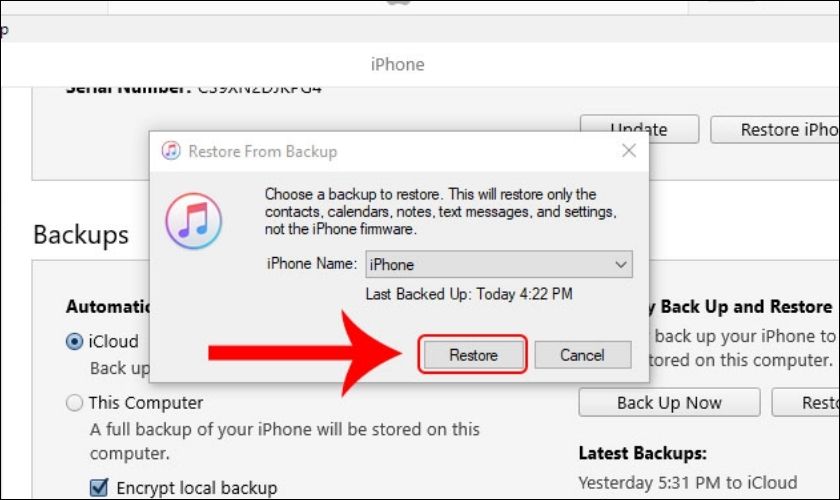
Bước 7: Tiến hành nhập mật khẩu iPhone và chọn OK. Quá trình khôi phục dữ liệu diễn ra trong vài phút.

Bạn có thể thực hiện 7 bước hướng dẫn trên để có thể khôi phục tin nhắn trong thùng rác từ iTunes.
3.3. Khôi phục tin nhắn trong thùng rác trên iPhone bằng phần mềm PhoneRescue
Bên cạnh 2 cách trên, bạn có thể sử dụng phần mềm PhoneRescue để khôi phục tin nhắn trong iPhone. Theo dõi các bước sau để phục hồi dữ liệu thành công:
Bước 1: Nhấp vào đường link: https://www.imobie.com/phonerescue/ios-data-recovery.htm và nhấp chọn Free Download để tải phần mềm về máy.

Bước 2: Mở file exe vừa tải về, chọn Install.

Bước 3: Chờ phần mềm cài đặt vào máy.
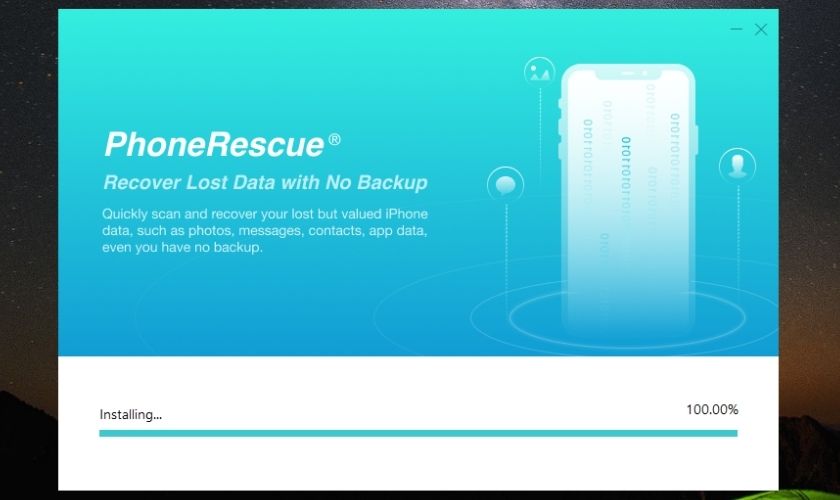
Bước 4: Chọn ngôn ngữ English và nhấn Getting Started.

Bước 5: Tại đây, bạn chọn I’m Ready to Start.

Bước 6: Kết nối iPhone với máy tính bằng dây cáp hoặc Bluetooth. Ở mục Data Recovery, chọn Recover from iOS Device và nhấn nút mũi tên ở góc phải dưới cùng màn hình.

Bước 7: Chọn ứng dụng mà bạn cần khôi phục dữ liệu và nhấn OK. Ví dụ trong hình là ứng dụng Messages.

Sau đó, bạn chỉ cần chờ khoảng vài phút để phần mềm khôi phục dữ liệu tin nhắn về iPhone giúp bạn.
3.4. Liên hệ nhà mạng để phục hồi tin nhắn trong thùng rác trên iPhone
Nếu bạn không thể khôi phục được tin nhắn đã xóa trong thùng rác, bạn có thể liên hệ với nhà mạng. Bởi đôi khi nhà cung cấp dịch vụ di động sẽ lưu trữ bản sao lưu tin nhắn được gửi hay nhận gần đây.
Trước khi gọi cho nhà mạng, bạn cần tìm kiếm địa chỉ cụ thể như ngày, giờ hay thông tin liên quan đến tin nhắn bị xóa. Điều này sẽ giúp nhà mạng có thể truy cứu dữ liệu dễ dàng hơn.
4. Cách sao lưu thường xuyên để hạn chế mất tin nhắn quan trọng
Như đã đề cập ở trên, sao lưu dữ liệu là một phần không thể thiếu trong quá trình khôi phục tin nhắn. Sao lưu sẽ đảm bảo sự an toàn dữ liệu và giúp bạn hạn chế mất tin nhắn quan trọng. Có nhiều cách để sao lưu trên iPhone nhưng cách đơn giản nhất là sao lưu iCloud như các bước sau:
Bước 1: Mở Cài đặt và chọn tài khoản ID Apple. Nhấp vào mục iCloud.
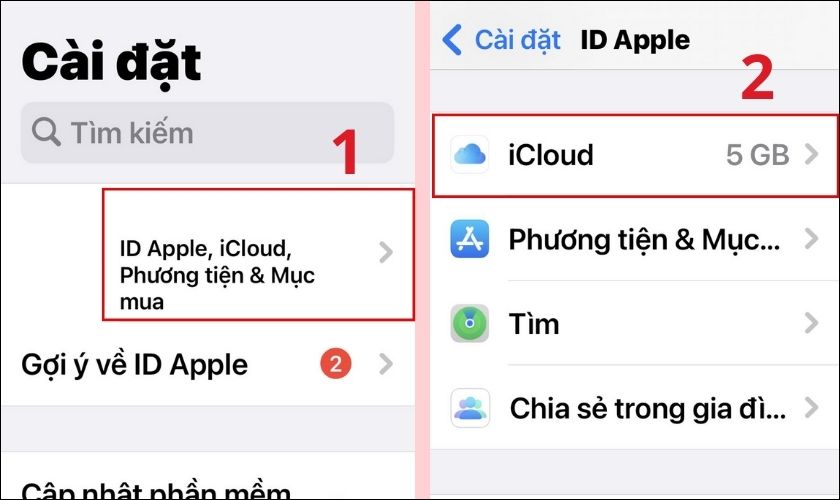
Bước 2: Chọn Sao lưu iCloud và gạt thanh ngang từ trái sang phải để bật Sao lưu iPhone này và Sao lưu qua mạng di động. Sau đó, bạn nhấp chọn Sao lưu bây giờ để thực hiện sao lưu dữ liệu.

Chỉ với 2 bước trên là bạn đã có thể sao lưu dữ liệu thành công trên iPhone.
5. Một số câu hỏi thường gặp về thùng rác tin nhắn trên iPhone
Có một số câu hỏi thường gặp ở người dùng trong quá trình khôi phục tin nhắn đã xóa trong thùng rác iPhone. Bạn có thể theo dõi các giải đáp dưới đây nếu bạn cũng có thắc mắc tương tự.
5.1. Có khôi phục được tin nhắn iMessage không?
Câu trả lời là Có. Ngoài khôi phục tin nhắn SMS, các hướng dẫn trong bài còn có thể khôi phục được iMessage.
5.2. Sao lưu nhưng tắt mục Tin nhắn thì khôi phục lại được không?
Câu trả lời là Có thể. Nếu sao lưu dữ liệu nhưng tắt mục Tin nhắn thì các tin nhắn sẽ không được lưu trữ lại. Điều này dẫn đến việc không thể khôi phục tin nhắn bằng iCloud và iTunes. Tuy nhiên, bạn vẫn có thể thử dùng phần mềm PhoneRescue để phục hồi nhé.
5.3. Làm thế nào lấy lại danh bạ iPhone đã xóa trong thùng rác?
Để lấy lại danh bạ iPhone đã bị xóa trong thùng rác, bạn có thể thực hiện 3 cách:
- Nhập tên danh bạ trên SIM. Cách này chỉ thành công khi bạn đã lưu danh bạ vào SIM trước đó.
- Khôi phục dữ liệu danh bạ bằng các bản sao lưu trên iCloud, iTunes.
- Sử dụng phần mềm bên thứ ba như PhoneRescue.
6. Kết luận
Trên đây FoneSmart đã tổng hợp cho bạn các thông tin liên quan đến khôi phục tin nhắn đã xóa trên iPhone. Hy vọng bạn có thể khôi phục được dữ liệu tin nhắn trong thùng rác thành công thông qua bài viết này. Đừng quên chia sẻ bài viết này để nhiều người dùng biết hơn nhé!


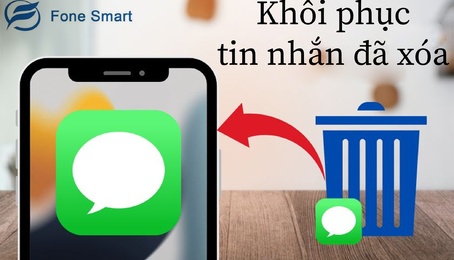















TVQuản trị viênQuản trị viên
Xin chào quý khách. Quý khách hãy để lại bình luận, chúng tôi sẽ phản hồi sớm